Vsaka datoteka ali mapa v nosilcu NTFS ima lastnika. Določene sistemske datoteke so v lasti TrustedInstaller, nekatere v SISTEMskem računu, druge pa v skupini »Administratorji«. Če uporabnik ustvari datoteko ali mapo, je ta uporabnik običajno lastnik datoteke ali mape. Lastnik je tisti, ki lahko dodeli dovoljenja (dovoli ali zavrni) drugim uporabnikom za ta predmet.
Če uporabnik ni lastnik datoteke ali mape ali nima dovoljenj za dostop do datoteke, dobi ob dostopu do predmeta napako »dostop je zavrnjen«. Če je ta uporabnik skrbnik, lahko prevzame lastništvo nad predmetom z uporabo zavihka Lastnosti datoteke ali mape – Varnost. Nato si lahko dodeli zahtevana dovoljenja.
Ta objava vam pove, kako prevzeti lastništvo datoteke ali mape, in mu dodelite zahtevana dovoljenja z ukazno vrstico namesto GUI.
Vsebina
- Prevzem lastništva datoteke z takeown.exe
- Dodelite dovoljenja za datoteke s pomočjo icacls.exe
- Prevzem lastništva mape z takeown.exe
- Dodelite dovoljenja za mapo z uporabo icacls.exe
- Prevzemite lastništvo in dodelite dovoljenja prek menija z desno miškino tipko [Script/Tweak]
Dodatne informacije
- INFO: icacls.exe lahko tudi spremeni lastništvo
- Povrnite lastništvo v TrustedInstaller
- NAPAKA: icacls.exe /setowner »Dostop je zavrnjen«
- Uporaba SetACL.exe za prevzem lastništva in dodelitev dovoljenj [brezplačna programska oprema tretjih oseb]
Windows vključuje orodje ukazne vrstice z imenom Takeown.exe, ki se lahko uporablja iz an admin ukazni poziv da hitro spremenite lastništvo datoteke ali mape. Tukaj je opisano, kako prevzeti lastništvo datoteke ali mape in nato z ukazno vrstico dodelite dovoljenja za račun.
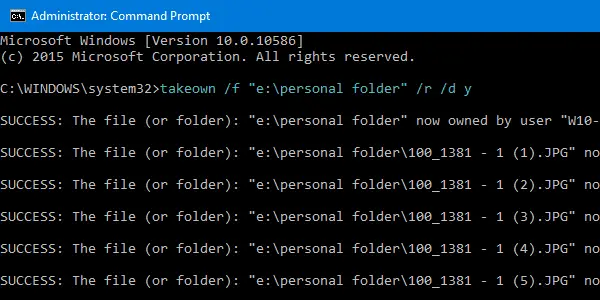
Prevzem lastništva datoteke
Odprite povišan ukazni poziv okno. Za prevzem lastništva datoteke uporabite naslednjo sintakso:
TAKEOWN /F
Zamenjati z dejanskim imenom datoteke s celotno potjo.
Trenutno prijavljen uporabnik je zdaj lastnik datoteke.
Nastaviti skrbniki združite lastnika datoteke, uporabite /A stikalo poleg tega:
TAKEOWN /F/A
-
/APoda lastništvo skupini skrbnikov namesto trenutnega uporabnika. Če/Ani določeno, bo lastništvo datoteke dodeljeno trenutno prijavljenemu uporabniku. Ta parameter je ne občutljiva na velike in male črke.
Če je bila operacija uspešna, bi morali videti naslednje sporočilo:
"USPEH: Datoteka (ali mapa): "ime datoteke" je zdaj v lasti uporabnika "Ime računalnika\Uporabniško ime"."
oz
USPEH: Datoteka (ali mapa): »ime datoteke« je zdaj v lasti skupine skrbnikov.
Dodeli dovoljenja za datoteke
Nato odobriti skrbniki Dovoljenja za popoln nadzor za datoteko, uporabite ICACLS. Tukaj je sintaksa:
ICACLS / skrbniki donacij: F
2. primer: Če želite trenutno prijavljenemu uporabniku dodeliti dovoljenja za popoln nadzor, uporabite ta ukaz:
ICACLS /grant %username%:F
%uporabniško ime% predstavlja ime računa trenutno prijavljenega uporabnika. ICacls sprejema to spremenljivko neposredno.
Primer 3: dodelitev dovoljenj za popoln nadzor za imenovanega uporabnika Janez, uporabite ta ukaz:
ICACLS /grant John: F
Prevzem lastništva mape
Uporabite naslednjo sintakso:
prevzeti /f
(ali)
prevzeti /f/a
-
/aPoda lastništvo skupini skrbnikov namesto trenutnega uporabnika. Če/ani določeno, bo lastništvo dobil trenutno prijavljen uporabnik. Ta parameter je ne občutljiva na velike in male črke.
Videli boste naslednji izhod:
USPEH: Datoteka (ali mapa): »ime_mape« je zdaj v lasti uporabnika »ime računalnika\uporabniško ime«
(ali)
USPEH: Datoteka (ali mapa): »ime_mape« je zdaj v lasti skupine skrbnikov.
Rekurzivno spremenite lastništvo:
Če želite spremeniti lastništvo mape, njenih podmap in datotek v vsaki podmapi, uporabite to sintakso:
prevzeti /f /r /d y
Trenutno prijavljen uporabnik je zdaj lastnik mape.
Nastaviti skrbniki rekurzivno združite lastnika mape, njene podmape in datoteke, uporabite /A stikalo poleg tega:
TAKEOWN /F/a /r /d y
-
/RRekurzija: naroči orodju, naj deluje z datotekami v določenem imeniku in vseh podimenikih. -
/Dpoziv Privzeti odgovor, ki se uporablja, ko trenutni uporabnik nima dovoljenja za »mapo s seznamom« v imeniku. To se zgodi med rekurzivnim delovanjem (/R) v podimenikih. Veljavne vrednosti »Y« za prevzem lastništva ali »N« za preskok.
Dodeli dovoljenja za mapo
Nato dodelite skrbniki dovoljenja za popoln nadzor za mapo, uporabite to sintakso:
icacls /skrbniki: F /T
The /T parameter je dodan tako, da se operacija izvaja skozi vse podimenike in datoteke v tej mapi.
Pomoč ukazne vrstice:
Če želite izvedeti popolne informacije o uporabi Takeown.exe in ICacls.exe, zaženite te ukaze v oknu ukaznega poziva.
prevzeti /?
icacls /?
Preprostejše metode za prevzem lastništva
Ukazni skript
Za dodatno poenostavitev postopka prevzema lastništva, Tim Sneath Microsoft ponuja datoteko .CMD (ukazni skript Windows), ki prevzame lastništvo in skrbnikom dodeli dovoljenja za popoln nadzor za imenik. Za več informacij preberite Timovo objavo z naslovom Skrivnost #11: Brisanje neizbrisnega.
Dodajte ukaz »Prevzemi lastništvo« v meni z desnim klikom
To spet uporablja posebnost rune glagol v operacijskem sistemu Windows Vista in novejših, ki sem ga obravnaval prej (REFRunAs).
preko WinMatrix.com
Prenesi takeown_context.reg in shranite na namizje. Z desno miškino tipko kliknite datoteko in izberite Združi. Kliknite da ko so ga prosili za potrditev. To doda razširjen ukaz z imenom Prevzemi lastništvo v kontekstnem meniju za datoteke in imenike. Za dostop do ukaza morate pritisniti in držati PREMIK tipko in nato z desno tipko miške kliknite datoteko ali mapo.
(Več o nastavitvi si lahko preberete v članku Prevzemite lastništvo datoteke ali mape prek kontekstnega menija z desno tipko miške v sistemu Windows.)
Dodatne informacije
Zgornji razdelek zajema večino stvari, ki jih potrebujete. Spodaj preberite, če potrebujete več nasvetov na to temo.
icacls.exe lahko tudi spremeni lastništvo datoteke ali mape!
Takeown.exe in Icacls.exe sta dve vgrajeni konzolni orodji v sistemu Windows, ki vam omogočata spreminjanje lastništva datoteke ali mape in dodelitev dovoljenj za nadzor dostopa. Takeown.exe nastavi trenutno prijavljen uporabniški račun kot lastnika predmeta (datoteke ali mape).
Vendar pa s Takeown.exe ne morete ustvariti drugega računa kot lastnik predmeta.
Ali ste vedeli, da lahko orodje icacls.exe uporabite tudi za spremembo lastništva?
Če želite spremeniti lastništvo v račun tretje osebe (tj. račun, ki trenutno ni prijavljen) ali skupino, lahko uporabite icacls.exe z /setowner argument ukazne vrstice namesto takeown.exe.
Spremenite lastništvo datoteke ali mape z uporabo icacls.exe
Kako spremeniti lastništvo s pomočjo icacls.exe, smo videli v zadnjem delu članka Prevzemite lastništvo datoteke ali mape z uporabo ukazne vrstice v sistemu Windows. Tukaj je še nekaj primerov:
Naslednja je sintaksa ukazne vrstice za spremembo lastništva datoteke ali mape z icacls.exe:
icacls "file_or_folder_name" /setowner "NT Service\TrustedInstaller"
Primeri: Nastavitev #1: Spremenite lastništvo posamezne datoteke ali mape
icacls "D:\letna poročila\2020\november" /setowner "John"
icacls "D:\Davčna revizija\November.xlsx" /setowner "John"
icacls "D:\Davčna revizija\November.xlsx" /setowner "Skrbniki"
Če je bila operacija uspešna, boste videli naslednje sporočilo:
obdelana datoteka: ime_datoteke ali_mape Uspešno obdelana 1 datoteka; Obdelava 0 datotek ni uspela
Primer #2: Rekurzivno spremenite lastništvo za mapo (podmapo in datoteke).
Če želite rekurzivno spremeniti lastništvo mape, njenih podmap in vseh datotek v vseh podmapah, uporabite /T stikalo (pomikanje) poleg tega:
icacls "ime_mape" /setowner "Skrbniki" /T
-
/Toznačuje, da se ta operacija izvede za vse ujemajoče se datoteke/imenike pod imeniki, navedenimi v imenu.
Zgornji ukaz nastavi TrustedInstaller kot lastnika mape, njenih podmap in vseh datotek v vseh podmapah.
Povrnite lastništvo nazaj na TrustedInstaller
Včasih boste morda morali spremeniti a podatkovno datoteko kot je XML ali a registrski ključ v lasti TrustedInstaller. Za to morate najprej prevzeti lastništvo datoteke, mape oz registrski ključ.
Ko spremenite datoteke ali nastavitve, morate vrniti lastništvo nazaj TrustedInstaller, če je bil TrustedInstaller prejšnji ali prvotni lastnik. Če želite lastništvo znova nastaviti na TrustedInstaller, uporabite te korake:
Storitev Windows Modules Installer ali TrustedInstaller omogoča namestitev, spreminjanje in odstranjevanje posodobitev sistema Windows in izbirnih komponent. TrustedInstaller je privzeto tudi lastnik številnih kritičnih registrskih ključev in sistemskih datotek.
- Z desno tipko miške kliknite datoteko ali registrski ključ in kliknite Dovoljenja.
- Kliknite Napredno, da odprete pogovorno okno Napredne varnostne nastavitve.
- V bližini »Lastnik:« kliknite Spremeni.
- V pogovornem oknu Izbira uporabnika ali skupine vnesite »
NT SERVICE\TrustedInstaller” in pritisnite ENTER. - Kliknite Uporabi, V redu.
S tem se spremeni lastništvo predmeta (datoteka, mapa ali registrski ključ) v TrustedInstaller ali Windows Modules Installer.
Z ukazom icacls.exe nastavite TrustedInstaller kot lastnika datoteke
V oknu ukaznega poziva skrbnika uporabite naslednjo sintakso ukazne vrstice:
icacls "pot\ime datoteke" /setowner "NT Service\TrustedInstaller"
Primer:
icacls "C:\Windows\PolicyDefinitions\WindowsStore.admx" /setowner "NT Service\TrustedInstaller"
TrustedInstaller je zdaj lastnik datoteke WindowsStore.admx.
icacls /setowner dostop zavrnjen?
Včasih, icacls.exe /setowner ukazna vrstica lahko naleti na naslednjo napako:
ime datoteke: dostop je zavrnjen. Uspešno obdelanih 0 datotek; Obdelava 1 datotek ni uspela
To se lahko zgodi, ko naleti na trdo povezavo NTFS. Napaka se običajno pojavi, ko poskušate spremeniti lastništvo zaščitenih datotek v imeniku Windows – npr. C:\Windows\Notepad.exe. A trda povezava je predstavitev datotečnega sistema datoteke, s katero se več kot ena pot sklicuje na eno datoteko v istem nosilcu.
Datoteke Notepad.exe imajo na primer dve trdo povezani datoteki, ki ju lahko vidite z naslednjim ukazom:
Seznam trdih povezav fsutil.exe C:\Windows\notepad.exe
Vidite lahko, da je Notepad.exe trdo povezan z naslednjimi datotekami:
C:\Windows\System32\Notepad.exe. C:\\Windows\WinSxS\amd64_microsoft-windows-notepad_31bf3856ad364e35_10.0.19041.488_none_4cea9379ceedab35\notepad.exe
The icacls.exe /setowner ukaz naleti na DOSTOP ZAVRNJEN napaka pri obdelavi teh trdih povezav.
Upoštevajte, da dokumentacija icacls.exe pravi: »Ta možnost ne prisili spremembe lastništva; v ta namen uporabite pripomoček takeown.exe."
Če pri nastavljanju lastništva z Icacls naletite na napake »Dostop je zavrnjen«, se boste morda morali zanesti na pripomoček ukazne vrstice Takeown.exe, SubInACL ali SetACL.exe drugega izdelovalca (glejte naslednji odstavek).
Uporaba SetACL.exe za prevzem lastništva in dodelitev dovoljenj
SetACL.exe je orodje ukazne vrstice tretje osebe (iz HelgeKlein.com), ki smo ga obravnavali prej.
SetACL: argumenti ukazne vrstice
Preden nadaljujemo, si oglejmo sintakso ukazne vrstice za spreminjanje lastništva datotek/registrov in dovoljenj z uporabo SetACL.
SetACL -on objectname -ot objecttype -actn action
-
-vklopljeno: Določite pot do predmeta, na katerem naj deluje SetACL (npr. datoteka, registrski ključ, omrežna skupna raba, storitev ali tiskalnik). -
-ot: Določite vrsto predmeta. Če želite spremeniti lastništvo ali dovoljenja za datoteko ali mapo, uporabite vrsto predmetamapa. Za registrske ključe uporabite vrsto predmetareg -
-actn: Določite dejanje, kaj naj SetACL naredi proti podanemu objektu. Če želite prevzeti lastništvo, nastavite dejanje kotsetowner. Če želite spremeniti dovoljenja, nastavite dejanje kotas. -
-lastnik: Določite ime ali SID skrbnika (uporabnika ali skupine) v tej obliki – npr."n: skrbniki"
(Glej Dokumentacija SetACL za celoten seznam predmetov, vrst in podprtih dejanj.)
Če želite spremeniti lastništvo in podeliti dovoljenje za popoln nadzor, je nekaj primerov:
Primeri: spremenite lastništvo posamezne datoteke ali mape:
setacl.exe -on c:\windows\notepad.exe -ot datoteka -actn setowner -ownr "n: NT Service\TrustedInstaller" setacl.exe -on c:\windows\notepad.exe -ot datoteka -actn setowner -ownr "n: skrbniki" setacl.exe -on c:\windows\notepad.exe -ot file -actn setowner -ownr "n: John" setacl.exe -on "d:\test" -ot file -actn setowner -ownr "n: NT Service \TrustedInstaller" setacl.exe -on "d:\test" -ot datoteka -actn setowner -ownr "n: skrbniki" setacl.exe -on "d:\test" -ot file -actn setowner -ownr "n: John"
Primeri: rekurzivno spremenite lastništvo:
1. možnost: Če želite nastaviti lastništvo mape in njenih podmap (ne za datoteke) rekurzivno uporabite enega od teh primerov:
setacl.exe -on d:\test -ot file -actn setowner -ownr "n: NT Service\TrustedInstaller" -rec cont. setacl.exe -on d:\test -ot file -actn setowner -ownr "n: skrbniki" -rec cont. setacl.exe -on d:\test -ot file -actn setowner -ownr "n: Ramesh" -rec cont
-
-rec– rekurzija je omogočena. -
nadaljevanje– Samo rekurzivni in procesni imeniki.
2. možnost: Če želite nastaviti lastništvo datotek v mapi in njenih podmapah (ne mape) rekurzivno uporabite enega od teh primerov:
setacl.exe -on d:\test -ot file -actn setowner -ownr "n: NT Service\TrustedInstaller" -rec obj. setacl.exe -on d:\test -ot file -actn setowner -ownr "n: skrbniki" -rec obj. setacl.exe -on d:\test -ot file -actn setowner -ownr "n: Ramesh" -rec obj
-
-rec– rekurzija je omogočena. -
obj– Samo ponavljanje in obdelava datotek.
3. možnost: Za določitev lastništva a mapo, njene podmape in datoteke rekurzivno uporabite enega od teh primerov:
setacl.exe -on d:\test -ot file -actn setowner -ownr "n: NT Service\TrustedInstaller" -rec cont_obj. setacl.exe -on d:\test -ot file -actn setowner -ownr "n: skrbniki" -rec cont_obj. setacl.exe -on d:\test -ot file -actn setowner -ownr "n: Ramesh" -rec cont_obj
-
-rec– rekurzija je omogočena. -
cont_obj– Ponavljanje in procesiranje imenikov in datotek.
Primeri: dodelite zahtevana dovoljenja za datoteko ali mapo:
Ko imate lastništvo, lahko dodelite zahtevana dovoljenja za predmet. Tukaj je nekaj primerov:
Če želite dodeliti dovoljenja za a samski datoteko ali mapo, uporabite enega od teh primerov:
setacl.exe -on "d:\test\sample.xlsx" -ot datoteka -actn ace -ace "n: skrbniki; p: poln" setacl.exe -on "d:\test\sample.xlsx" -ot datoteka -actn ace -ace "n: Janez; p: full" setacl.exe -on "d:\test" -ot datoteka -actn ace -ace "n: skrbniki; p: poln" setacl.exe -on "d:\test" -ot datoteka -actn ace -ace "n: Janez; p: poln"
Primeri: rekurzivno dodelite zahtevana dovoljenja:
1. možnost: Za mapo in podmape (ne datoteke) rekurzivno, uporabite enega od teh primerov:
setacl.exe -on "d:\test" -ot datoteka -actn ace -ace "n: skrbniki; p: poln" -rec nadaljevanje. setacl.exe -on "d:\test" -ot datoteka -actn ace -ace "n: Janez; p: poln" -rec nadaljevanje
-
-rec– rekurzija je omogočena. -
nadaljevanje– Samo rekurzivni in procesni imeniki.
2. možnost: Za datoteke v mapi in podmapah (ne mape) rekurzivno uporabite enega od teh primerov:
setacl.exe -on "d:\test" -ot datoteka -actn ace -ace "n: skrbniki; p: poln" -rec obj. setacl.exe -on "d:\test" -ot datoteka -actn ace -ace "n: Janez; p: poln" -rec obj
-
-rec– rekurzija je omogočena. -
obj– Samo ponavljanje in obdelava datotek.
3. možnost: Za mapo, njene podmape in datoteke rekurzivno uporabite enega od teh primerov:
setacl.exe -on "d:\test" -ot datoteka -actn ace -ace "n: skrbniki; p: poln" -rec cont_obj. setacl.exe -on "d:\test" -ot datoteka -actn ace -ace "n: Janez; p: poln" -rec cont_obj
-
-rec– rekurzija je omogočena. -
cont_obj– Ponavljanje in procesiranje imenikov in datotek.
Lahko si ogledate uradno dokumentacijo SetACL, če želite izvedeti več o njegovih vseh zmogljivostih. Vendar bi za nastavitev lastništva datotek in map ter dovoljenj takeown.exe in icacls.exe več kot zadostovala za večino uporabnikov.
Ena majhna prošnja: če vam je bila objava všeč, jo delite?
En "droben" vaš delež bi resno pomagal pri rasti tega bloga. Nekaj odličnih predlogov:- Pripnete!
- Delite ga na svoj najljubši blog + Facebook, Reddit
- Tweetajte!